Как почистить телефон Андроид от ненужных файлов?
Очистка памяти телефона или планшета Android
Скорость работы телефона или планшета напрямую зависит от заполненности его памяти. При этом речь идёт про все её виды. И если своевременно и правильно чистить память, то устройство на базе Android OS будет работать гораздо быстрее и стабильнее.
Различные виды памяти Android-устройства
На каждом устройстве Android используется несколько видов памяти для разных целей. Важно уметь различать их, чтобы понимать, о чём идёт речь во время очистки памяти и оптимизации устройства. Выделяют следующие виды памяти:
- оперативная память устройства (RAM — Random Access Memory) — используется для хранения временных файлов тех приложений и программ, что запущены на данный момент. Именно от неё зависит стабильность и скорость работы устройства. При недостатке оперативной памяти появляются баги и прочие сбои. А возникает этот недостаток либо при запуске слишком большого числа приложений, либо при плохой «выгрузке» временных файлов из оперативной памяти;
- постоянная память устройства (ROM — Read Only Memory) — содержит в себе системные файлы устройства, в том числе и файлы операционной системы. Отличается от других тем, что хранит в себе файлы всегда, даже если телефон или планшет выключить. При этом без использования специальных программ их нельзя удалить или изменить. Да и делать это не стоит, ведь изменение постоянной памяти может привести к поломке устройства. В нормальной ситуации ROM не может быть изменена, и как следствие её заполнение вам не грозит;
- внутренняя память устройства (Internal Phone Storage) — может быть использована для хранения любой информации. Сюда устанавливаются приложения, сохраняются сообщения и фотографии. Информацию в этой памяти можно постоянно стирать или перезаписывать. Серьёзного влияния на производительность её забитость не оказывает, но всё же она нуждается в очистке время от времени, так как множество установленных приложений, которые не используются, все ещё могут потреблять ресурсы устройства в фоновом режиме;
- внешняя память устройства — сюда относятся различные карты памяти. Они могут добавить некоторое количество памяти в ваше устройство, а вы, в свою очередь, можете перенести на них установленные приложения и файлы. Таким образом, они используются для того, чтобы освободить внутреннюю память и расширить возможный объём для файлов.
Отображение свободной памяти на Android-устройстве
Чтобы узнать, необходимо ли очистить память на устройстве, нужно посмотреть, сколько её занято на данный момент. Оперативную память можно посмотреть следующим образом:
- Откройте настройки вашего устройства через иконку на рабочем столе или меню приложений.
 Перейдите в настройки вашего устройства
Перейдите в настройки вашего устройства - Откройте пункт «Приложения» или «Диспетчер приложений».
 Откройте раздел «Приложения» в настройках телефона
Откройте раздел «Приложения» в настройках телефона - Переключите вкладку, чтобы видеть запущенные приложения. Внизу экрана вы увидите, сколько они потребляют оперативной памяти, а какое количество ещё не занято.
 Внизу списка приложений вы увидите, сколько оперативной памяти они занимают
Внизу списка приложений вы увидите, сколько оперативной памяти они занимают
Узнать постоянную память также нетрудно:
- Перейдите в настройки устройства.
 Откройте настройки вашего телефона
Откройте настройки вашего телефона - Откройте раздел «Хранилище». Название может чуть отличаться в зависимости от версии операционной системы.
 Перейдите в раздел «Хранилище» в настройках телефона
Перейдите в раздел «Хранилище» в настройках телефона - Вы увидите память устройства. Переключив маркер в первом разделе, вы сможете увидеть отображение внутренней и внешней памяти.
 Вы можете изучить, сколько места занимают файлы во внутренней и внешней памяти устройства
Вы можете изучить, сколько места занимают файлы во внутренней и внешней памяти устройства - Пролистав чуть ниже, посмотрите, чем именно занята память вашего устройства и в каком объёме. Эта информация поможет при очистке памяти.
 С помощью подробной информации вы узнаете, чем именно занято место на устройстве
С помощью подробной информации вы узнаете, чем именно занято место на устройстве
Очистка памяти Android-устройства
Время от времени очищать память просто необходимо. Это способствует стабильной работе устройства и повышению производительности. А способы для очистки существуют разные.
Чистка памяти устройства с помощью встроенных возможностей
Очистить память устройства можно и стандартными средствами, например, через «Диспетчер приложений»:
- Откройте настройки устройства. Найдите в них «Диспетчер приложений».
 Откройте раздел «Диспетчер приложения» в настройках
Откройте раздел «Диспетчер приложения» в настройках - На некоторых устройствах этот пункт будет называться просто «Приложения».
 Иногда раздел может называться просто «Приложения»
Иногда раздел может называться просто «Приложения» - В списке приложений, установленных на устройстве, выберите то, которым не пользуетесь и хотите удалить. Нажмите на него.
 Выберите приложение для удаления из «Диспетчера приложений»
Выберите приложение для удаления из «Диспетчера приложений» - Перед удалением очистите данные приложения с устройства. Для этого перейдите в пункт «Память».
 Перейдите в пункт «Память» для очистки данных приложения
Перейдите в пункт «Память» для очистки данных приложения - Очистите данные приложения. Таким образом освободится пространство от файлов настроек и сохранённых данных приложения. Если вы этого не сделаете или такой возможности нет, приложение всё равно можно будет удалить. Вернитесь в предыдущее меню.
 Нажмите «Очистить данные» в разделе «Память»
Нажмите «Очистить данные» в разделе «Память» - Удалите само приложение нажатием на соответствующую кнопку.
 Нажмите кнопку «Удалить» для удаления приложения с устройства
Нажмите кнопку «Удалить» для удаления приложения с устройства
Стоит учитывать некоторые моменты при удалении приложений:
- если удалить приложение невозможно, то оно является системным. Такое приложение просто необходимо для корректной работы телефона или планшета;
- некоторые приложения, которые вы не можете выключить, можно остановить. Если при этом удалить сохранённые данные этого приложения, места оно будет занимать меньше;
 Если приложение нельзя удалить, можно остановить или отключить его
Если приложение нельзя удалить, можно остановить или отключить его - в меню приложения вы можете найти кнопку «Очистить кэш». Очистка кэша позволит освободить ещё больше памяти, особенно если речь идёт про браузер;
 Вы можете очистить кэш приложений нажатием на соответствующую кнопку
Вы можете очистить кэш приложений нажатием на соответствующую кнопку - не жалейте приложения. Если вы не используете их, смело удаляйте. При необходимости вы сможете установить приложения вновь.
Видео: полная очистка памяти устройства на базе Android
Очистка памяти Android-устройства с помощью компьютера
Другой способ очистки внутренней или внешней памяти связан с подключением устройства к компьютеру. В таком случае у вас будет несколько возможностей для очистки:
- можно увидеть все файлы и папки устройства, если подключить устройство к компьютеру в качестве накопителя. Через «Проводник» удалите ненужные данные, например, фотографии или видео;
- можно выполнять очистку и рядом различных программ. К примеру, указать накопитель устройства для проверки CCleaner или антивирусными системами. Это также поможет избавиться от временных файлов или вредоносных приложений в системе;
- можно использовать для очистки специальные приложения для работы с Android-устройствами. К примеру, Android Commander. Оно позволит удалить не только файлы, но и приложения.
Очистка памяти через «Проводник»
После подключения устройства в качестве накопителя можно растеряться в различных папках и названиях. Стоит быть крайне внимательным, так как случайное удаление системных файлов может вызвать поломку устройства. Чтобы максимально освободить внутреннюю память устройства таким образом, сделайте следующее:
- Подключите устройство через USB кабель к компьютеру.
 Подключите телефон к компьютеру с помощью кабеля
Подключите телефон к компьютеру с помощью кабеля - Перейдите в настройки устройства и в разделе «О телефоне» семикратно нажмите на текущую версию.
 В разделе «Об устройстве» настроек телефона семь раз нажмите на версию устройства для открытия настроек разработчика
В разделе «Об устройстве» настроек телефона семь раз нажмите на версию устройства для открытия настроек разработчика - Откроется режим разработчика (по умолчанию доступен в версиях Android ниже 4.2) в настройках устройства. Перейдите в него.
- Установите флажок на пункт «Отладка по USB».
 В настройках разработчика поставьте галочку напротив пункта «Отладка по USB» и подтвердите действие
В настройках разработчика поставьте галочку напротив пункта «Отладка по USB» и подтвердите действие
Отладка по USB позволяет подготовить устройство к работе с программами и получить доступ к файлам на нём. И теперь можно приступить к удалению содержимого следующих папок:
- dsim — хранит в себе все фотографии, сделанные на телефоне. Они могут занимать немало места;
- downloads — в ней находятся загруженные из интернета файлы любого типа;
- movies — по умолчанию используется для хранения видео;
- music — в ней, как ясно из названия, находятся музыкальные файлы;
- pictures — сюда попадают изображения, которые загружаются на устройство;
- media — хранит любые медийные файлы.
Другие папки не стоит трогать. Они занимают не столь много места и могут содержать в себе необходимые для работы устройства файлы.
Очистка памяти Android с помощью специальных программ
Оперативную память телефона или планшета неэффективно пытаться чистить вручную. Да, можно попытаться очистить кэш или перезапустить устройство, но лучше установить для этого специальные приложения. Кроме того, многие подобные программы помогают также очистить внутреннюю и внешнюю память.
APUS BOOSTER +
Очень компактное приложение, которое хорошо выполняет свои основные функции. Это приложение способно:
- в одно нажатие выполнять очистку оперативной памяти устройства, значительно ускоряя его работу;
 Программа APUS BOOSTER + обладает простым интерфейсом
Программа APUS BOOSTER + обладает простым интерфейсом - экономить заряд аккумулятора устройства, что позволяет дольше его использовать;
- блокировать работу той или иной программы.
Использовать эту утилиту для ускорения устройства очень просто:
- После установки единожды запустите программу.
- Теперь нажатие на значок ракеты ускорит ваш телефон. Он будет появляться внизу экрана при необходимости.
 Програма APUS BOOSTER + обеспечит ускорение телефона после одного нажатия
Програма APUS BOOSTER + обеспечит ускорение телефона после одного нажатия
Подобная очистка полностью безопасна и не требует от пользователя иных действий.
DU Speed Booster
Приложение, которое позаботится о защите и скорости работы телефона или планшета с операционной системой Android OS. Оно способно:
- выполнять очистку не только оперативной, но и других видов памяти. Так, с его помощью можно удалить файлы с карты памяти или из внутренней памяти устройства;
- обеспечивать защиту телефона или планшета, так как содержит в себе встроенную защиту от вирусов;
- выполнять мгновенное ускорение работы устройства путём очистки оперативной памяти и отключения неиспользуемых процессов.
 Приложение DU Speed Booster может значительно ускорить работу вашего устройства
Приложение DU Speed Booster может значительно ускорить работу вашего устройства
В этой программе есть специальный режим для ускорения игр. Для его использования сделайте следующее:
- Запустите программу и изучите стартовый экран.
 На стартовом экране программы представлены основные возможности программы
На стартовом экране программы представлены основные возможности программы - В разделе «Ускорение игр» добавьте собственный список игр, что уже установлены на вашем устройстве.
 Если ваши игры можно ускорить этой программой, то их можно добавить в специальный список
Если ваши игры можно ускорить этой программой, то их можно добавить в специальный список - Управляйте программой через клавиши быстрого доступа на рабочем столе устройства, тем самым совершая быструю очистку.
 Панель быстрого доступа позволяет выполнять очистку и настраивать ваше устройство
Панель быстрого доступа позволяет выполнять очистку и настраивать ваше устройство
Go Speed
В этом приложении имеется ряд дополнительных функций. Они необязательны, но при этом могут быть полезны:
- менеджер APP файлов. Устанавливайте и удаляйте игры и программы с помощью этого приложения;
 Приложение Go Speed имеет встроенный менеджер файлов
Приложение Go Speed имеет встроенный менеджер файлов - быстрая очистка кэша с возможностью выбора конкретных приложений;
- режим ускорения игр для обеспечения наибольшей производительности включённой на текущий момент игры.
Для очистки памяти этим приложением сделайте следующее:
- Запустите приложение и посмотрите, сколько оперативной памяти занято на данный момент.
 Программа Go Speed покажем, какой объём памяти занят на устройстве
Программа Go Speed покажем, какой объём памяти занят на устройстве - Перейдите во вкладку «Улучшение памяти».
- Посмотрите, временная память каких программ будет очищена. Нажмите на значок в виде ракеты для начала оптимизации.
 Нажмите на значок в виде ракеты для очистки памяти на устройстве
Нажмите на значок в виде ракеты для очистки памяти на устройстве
360 Security
Приложение от известного производителя антивирусов имеет две версии: облегчённую с урезанным функционалом и обычную, где доступно множество возможностей. Оно позволяет пользователю:
- ускорять своё устройство в одно нажатие кнопки при помощи умной очистки памяти;
- переключать устройство в режим экономии энергии;
- защищать телефон или планшет от вирусов в режиме реального времени.
 Кроме ускорения, 360 Security позаботится о защите устройства
Кроме ускорения, 360 Security позаботится о защите устройства
При этом приложение имеет удобный и простой интерфейс, интуитивный для каждого пользователя.
Чтобы произвести очистку памяти при помощи 360 Security, сделайте следующее:
- Запустите программу и перейдите в раздел «Очистка».
- Нажмите клавишу «Сканировать» и дождитесь окончания проверки.
 Дождитесь окончания сканирования перед очисткой памяти
Дождитесь окончания сканирования перед очисткой памяти - И затем нажмите клавишу «Очистить» (Clean) для завершения очистки памяти.
Эффективная очистка с помощью приложения CCleaner
Большинство приложений по очистке памяти очень просты в использовании. Достаточно научиться работать в одном, и с остальными не возникнет никаких проблем. Приложение CCleaner для Android OS отлично для этого годится. После установки его на ваше устройство сделайте следующее:
- Запустите приложение и просмотрите меню, где показано сколько оперативной, внутренней и внешней памяти устройства сейчас занято. Изучите эту информацию и нажмите кнопку «Анализ».
 Нажмите кнопку «Анализ» (ANALYZE) в главном окне программы, и ваши файлы будут проверены
Нажмите кнопку «Анализ» (ANALYZE) в главном окне программы, и ваши файлы будут проверены - После завершения анализа изучите список приложений, временные файлы которых будут очищены.
- Нажмите на кнопку «Очистить» для освобождения памяти телефона.
 Нажмите кнопку «Очистить» (CLEAN), и все данные из списка будут удалены
Нажмите кнопку «Очистить» (CLEAN), и все данные из списка будут удалены
Почти все приложения по очистке работают похожим образом, а некоторые и вовсе выполнят её по нажатию одной кнопки.
Сброс телефона к заводским настройкам в качестве метода очистки
Есть ещё один метод, позволяющий очистить память устройства и значительно ускорить его работу. Это сброс телефона или планшета к заводским настройкам.
При сбросе телефона к заводским настройкам будут удалены все файлы и данные на устройстве. Подобное действие поможет максимально освободить память и может быть единственным выходом в случае возникновения ошибок или серьёзной нехватки места на устройстве.
Для выполнения сброса устройства, сделайте следующее:
- В настройках телефона найдите и откройте раздел «Восстановление и сброс». В зависимости от версии вашего устройства он может называться чуть иначе или находиться в подразделе «Расширенные настройки», но сам процесс сброса будет аналогичным.
 Перейдите в раздел «Восстановление и сброс» в настройках вашего устройства
Перейдите в раздел «Восстановление и сброс» в настройках вашего устройства - Нажмите на кнопку «Сброс данных».
 Нажмите на клавишу «Сброс данных» для начала процедуры сброса
Нажмите на клавишу «Сброс данных» для начала процедуры сброса - Изучите экран с предупреждением о потере файлов при сбросе. Посмотрите, какие именно данные будут удалены, и убедитесь, что вы сохранили всё необходимое.
- Нажмите «Сбросить настройки телефона».
 Изучите предупреждение и нажмите «Сбросить настройки телефона»
Изучите предупреждение и нажмите «Сбросить настройки телефона» - Дождитесь окончания процесса сброса и перезапуска устройства. Сброс данных будет завершён.
Видео: сброс телефона к заводским настройкам
Увеличение памяти устройства
Существует несколько способов, позволяющих повысить доступный объём постоянной памяти:
- приобретите SD-карту. Внешняя память отличается от внутренней тем, что её объём меняется в зависимости от вставленной карты памяти. Она позволяет сохранять в десятки раз больше информации на устройстве;
 Карта памяти для вашего устройства позволит сохранять больше файлов
Карта памяти для вашего устройства позволит сохранять больше файлов - перенесите приложения на карту памяти. Зайдите в «Диспетчер приложений» и выберите необходимое. Нажмите «Перенести на карту памяти». Если эта кнопка активна, то перенос возможен и будет выполнен. Это освободит внутреннюю память устройства для других приложений или файлов.
 Выберите приложение и нажмите кнопку «Переместить на SD-карту» для переноса
Выберите приложение и нажмите кнопку «Переместить на SD-карту» для переноса
Увеличить объём оперативной памяти внутри устройства невозможно. Тут может помочь замена аппарата. Хотя хорошая очистка оперативной памяти позволит вам эффективно использовать то, что вы имеете.
Экономия памяти на Android-устройстве
Вам не придётся часто чистить память телефона или планшета, если вы не будете её захламлять. Вот несколько простых советов, благодаря которым ваш телефон будет реже нуждаться в очистке памяти:
- не устанавливайте всё подряд. Есть множество привлекательных приложений и игр, но лучше лишний раз подумать о том, действительно ли они вам необходимы. Если устанавливать только самое нужное, память будет забиваться медленнее;
- не храните лишние файлы и приложения на устройстве. Если не играете в игру, значит, её можно удалить. Если вы сделали фотографии, скиньте их на компьютер. В крайнем случае храните подобные вещи на объёмной карте памяти;
- оптимизируйте устройство время от времени, даже если оно работает нормально. Очистка временной и постоянной памяти хотя бы раз в месяц избавит вас от проблем в дальнейшем.
Существует множество приложений для очистки памяти. Регулярно выходят новые. Такие приложения востребованы, потому что очистка памяти Android-устройства является обязательной процедурой, от которой зависит эффективность работы телефона или планшета после длительного использования. Старайтесь следовать советам из этой статьи, если хотите, чтобы производительность вашего устройства не снизилась из-за занятой памяти и радовала вас долгое время.

dadaviz.ru
Как почистить телефон андроид от ненужных файлов
Чаще всего пространство телефона воспринимается как некое хранилище: закачал файл, создал документ — и забыл о нём.
Со временем таких «забытых» файлов накапливается всё больше и больше. Масла в огонь подливают программы: часто владельцы смартфонов пробуют новинки из мира программного обеспечения, устанавливая софт, тестируя его на своём телефоне, и удаляя его. Такие «пробы» заканчиваются огромными «хвостами» в системе, так как очень часто программы удаляются не полностью, оставляя после себя ненужные файлы.
Распознать такие файлы помогут специальные программы, которые рекомендуется применять для очистки вашего мобильного устройства. Не пытайтесь удалить файлы вручную, назначение которых вам неизвестно.
Как почистить память телефона андроид

Существует ряд разработок программного обеспечения, которое предназначено для очистки смартфона от ненужных файлов. Что же это за программы?
- Clean Master Phone Boost. Знакомьтесь — бесплатная программа, которая отлично выполняет свои функции, восстанавливая систему до вида, в котором она была при покупке телефона. Софт умеет не только очищать память телефона от мусорных файлов, удалять содержимое кэша телефона, но ещё выступает в роли антивируса, а также оптимизатора Android.
- Преимущество SmartBooster состоит в умении очищать память телефона от лишних процессов, удалять ненужные файлы на карте памяти, а также освобождать место на диске за счёт очищения кэша.
- HistoryEraser может очищать браузерную историю, сообщения, журналы звонков.
Применяя эти программы, можно эффективно проводить очищение диска мобильного устройства, а также оптимизацию памяти телефона, что автоматически ведёт к ускорению работы системы.
Удаление программ

Это ещё один способ почистить телефон от ненужных файлов. Если вам по роду деятельности не нужен софт, установленный на телефоне, просто удалите его, пользуясь штатными средствами операционной системы. Этим вы не только освободите место на диске, но ещё и оптимизируете использование памяти.
Чистка телефона от вирусов

Нередко на андроид просачиваются вирусы. Источниками зловредов могут стать неблагонадёжные программы, компрометирующие интернет-сайты или случайно занесённые на телефон зараженные файлы с другого компьютера или мобильного устройства.
Самостоятельно почистить телефон от вирусов не удастся, а вот антивирусная программа с этим заданием справится блестяще. Можно, к примеру, установить Dr.Web или антивирус Касперского — программное решение должен выбирать сам пользователь, исходя из собственных предпочтений.
Если антивирусная программа установлена у вас на компьютере, и вам не хочется засорять память телефона, можно попробовать провести чистку смартфона через компьютер. Для этого подсоедините мобильное устройство при помощи провода, в компьютере оно определится как дополнительный жёсткий диск. Включите антивирусную программу на ПК и проведите выборочное сканирование только телефона. Если на нём имеются вирусы, они будут обнаружены.
Заключение
Всегда лучше использовать специализированное программное обеспечение для очистки памяти телефона от вирусов и ненужных файлов. Проводя подобную операцию вручную, вы рискуете привести операционную систему андроид в неработоспособное состояние удалением критически важных файлов.
Важно не ограничиваться одной чисткой системы, а проводить её на регулярной основе. Телефон будет работать по-настоящему быстро только в том случае, если вы будете поддерживать операционку в актуальном рабочем состоянии, не допуская распространение вирусов и скопления ненужных файлов.
4rev.ru
Как почистить телефон Андроид от ненужных файлов
Как почистить телефон Андроид от ненужных файлов. Нехватка свободного места – это проблема с которой сталкиваются практически все пользователи смартфонов. Эта проблема особенно актуальна для пользователей бюджетных телефонов, а также телефонов без поддержки карт памяти SD. В данном материале мы расскажем о том, как почистить Android телефон от ненужных файлов и тем самым освободить немного места в памяти устройства.
Чистка ненужных файлов при помощи SD maid
SD maid – одно из лучших приложений, если вам нужно почистить Андроид телефон от не нужных файлов. Данное приложение умеет удалять файлы, которые остались от уже удаленных приложений, а также временные файлы, журналы, ненужные базы данных и многое другое.
Для того чтобы воспользоваться данным приложением установите его на свой Андроид телефон >>> СКАЧАТЬ SD maid. После этого запустите данное приложение и нажмите на кнопку «Обновить» напротив раздела «Мусор».
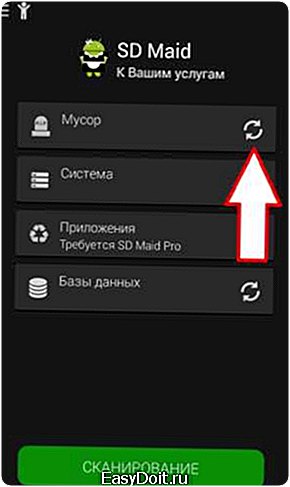
После этого приложение SD maid начнет поиск ненужных файлов в памяти вашего устройства. После того, как поиск будет завершен, рядом с разделом «Мусор» появится количество найденных файлов, а также их размер. В нашем случае было найдено 14 файлов с общим объемом аж 874 мегабайта. Для того чтобы почистить Андроид телефон от этих ненужных файлов, просто нажмите на кнопку «Корзина».
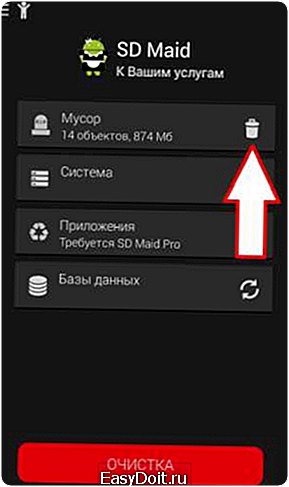
Если же вы не доверяете приложению SD maid и хотите посмотреть какие файлы были помечены приложением SD maid как ненужные, то вам нужно открыть боковое меню и перейти в раздел «Мусор».
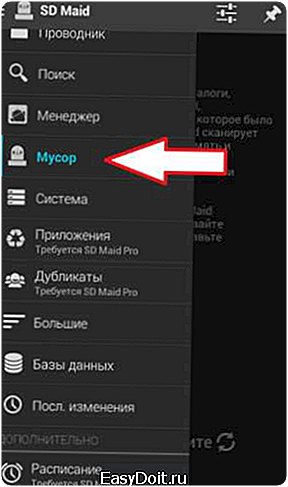
Здесь вы просмотреть все файлы и решить нужно их удалять или нет.
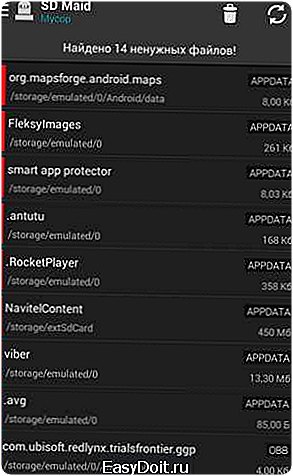
Если приобрести платную PRO-версию приложения SD maid, то удаление ненужных файлов можно будет выполнять по расписанию в автоматическом режиме.
Ручная чистка ненужных файлов.
Также вы можете почистить Андроид телефон от ненужных файлов вручную. Для этого вам потребуется файловый менеджер. Например, можно использовать приложение File Manager (Explorer). Данный файловый менеджер удобен тем, что он разделяет изображения, аудио, видео и документы на отдельные группы. Также File Manager (Explorer) четко разделяет внутреннюю память устройства и SD карту. Благодаря такому разделению исключается путаница, которая бывает в других файловых менеджерах.

Также File Manager (Explorer) позволяет просмотреть недавно добавленные файлы.

Итак, для того чтобы почистить Андроид телефон от ненужных файлов, запустите файловый менеджер и внимательно изучите внутреннюю память устройства и SD карту. Просмотрите такие папки как Bluetooth, Movies, Music, Documents, Download, Pictures и Sounds. В этих папках часто скапливаются старые файлы, которые больше не нужны и которые можно удалить.
Нужно отметить, что удалять файлы, предназначение которых вам неизвестно нельзя. Это может привести к ошибкам в работе приложений и самой операционной системы Андроид.
Скачать приложение CCleaner можно >>> ЗДЕСЬ
upgrade-android.ru
Как почистить телефон на андроид — чистка от вирусов, ненужных файлов, от мусора — обзоры смартфонов, игры на андроид и на ПК
Чистка смартфона — это довольно педантичный процесс, который занимает ваше время и требует от вас желания это делать. Уже не раз было замечено, что желание очищать свой смартфон присуще более возрастной категории юзеров. Речь идет о категории пользователей 30+. Почему-то именно они горят желанием поддерживать свой смартфон в чистоте и всячески защищать его от вирусов и вредоносных программ. Но не стоит с них смеяться, ведь в чём-то они всё таки правы. Телефон, как и любая другая вещь, должна работать и использоваться в комфортных и правильных условиях. В этой статье мы расскажем вам о том, как грамотно и правильно чистить свой смартфон от ненужных файлов и программ, как защитить телефон от вирусов и шпионских программ. Прочитав этот информационный материал, вы станете настоящим защитником своего гаджета.
Прежде всего стоит сказать, что вирусы на андроид — это не новинка. Последние несколько лет в интернете ходят данные о том, что Андроид — это самая небезопасная система. Однако никто почему-то не упоминает о том, что Андроид — это еще и самая популярная и распространённая операционная система в мире, а это означает, что и статистически у нее больше шансов быть подверженной атакам вирусов и шпионских программ. Современная стати

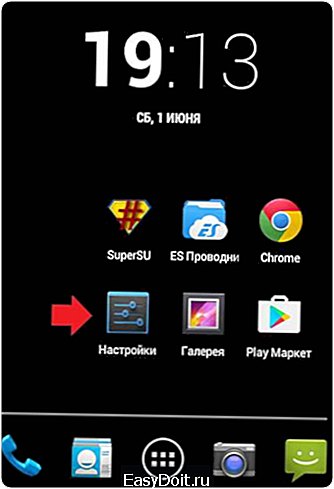 Перейдите в настройки вашего устройства
Перейдите в настройки вашего устройства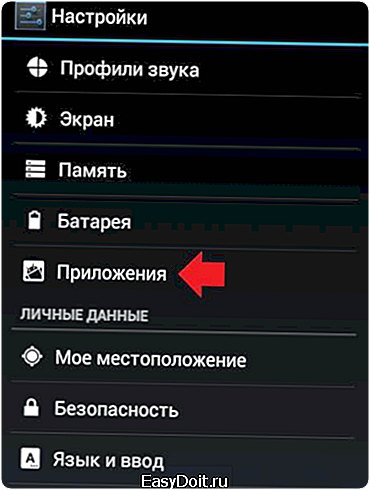 Откройте раздел «Приложения» в настройках телефона
Откройте раздел «Приложения» в настройках телефона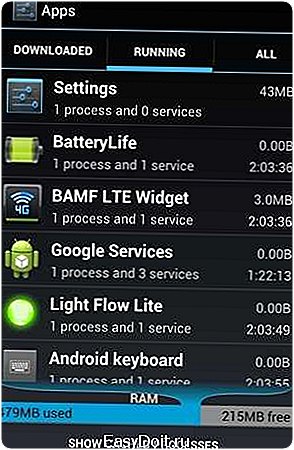 Внизу списка приложений вы увидите, сколько оперативной памяти они занимают
Внизу списка приложений вы увидите, сколько оперативной памяти они занимают Откройте настройки вашего телефона
Откройте настройки вашего телефона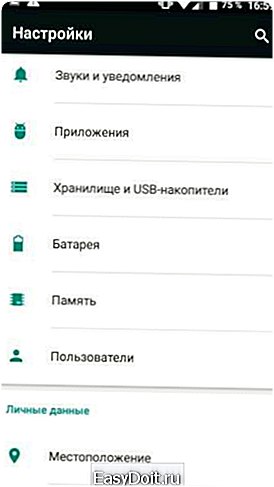 Перейдите в раздел «Хранилище» в настройках телефона
Перейдите в раздел «Хранилище» в настройках телефона Вы можете изучить, сколько места занимают файлы во внутренней и внешней памяти устройства
Вы можете изучить, сколько места занимают файлы во внутренней и внешней памяти устройства С помощью подробной информации вы узнаете, чем именно занято место на устройстве
С помощью подробной информации вы узнаете, чем именно занято место на устройстве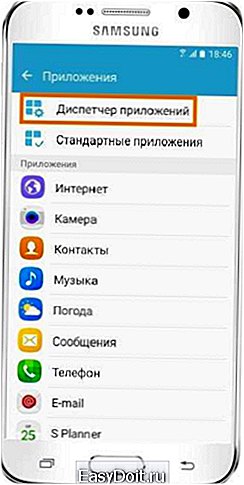 Откройте раздел «Диспетчер приложения» в настройках
Откройте раздел «Диспетчер приложения» в настройках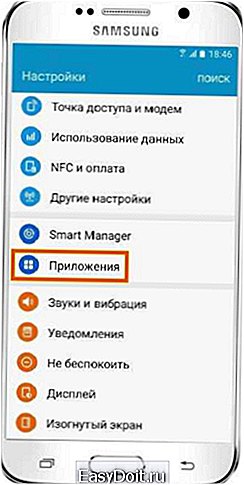 Иногда раздел может называться просто «Приложения»
Иногда раздел может называться просто «Приложения»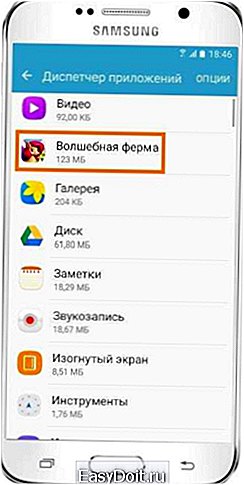 Выберите приложение для удаления из «Диспетчера приложений»
Выберите приложение для удаления из «Диспетчера приложений»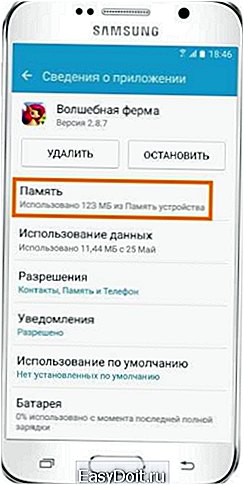 Перейдите в пункт «Память» для очистки данных приложения
Перейдите в пункт «Память» для очистки данных приложения Нажмите «Очистить данные» в разделе «Память»
Нажмите «Очистить данные» в разделе «Память»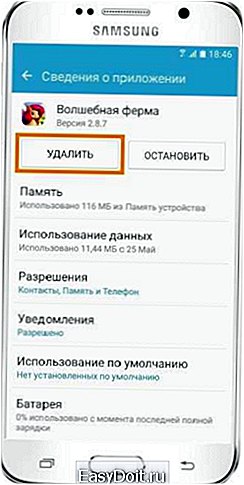 Нажмите кнопку «Удалить» для удаления приложения с устройства
Нажмите кнопку «Удалить» для удаления приложения с устройства Если приложение нельзя удалить, можно остановить или отключить его
Если приложение нельзя удалить, можно остановить или отключить его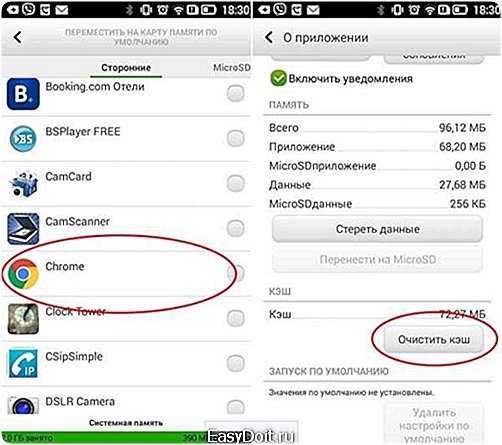 Вы можете очистить кэш приложений нажатием на соответствующую кнопку
Вы можете очистить кэш приложений нажатием на соответствующую кнопку Подключите телефон к компьютеру с помощью кабеля
Подключите телефон к компьютеру с помощью кабеля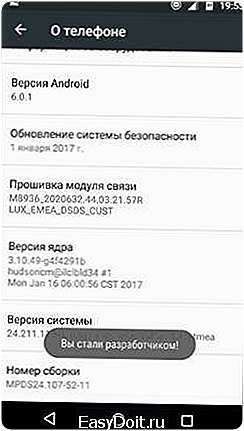 В разделе «Об устройстве» настроек телефона семь раз нажмите на версию устройства для открытия настроек разработчика
В разделе «Об устройстве» настроек телефона семь раз нажмите на версию устройства для открытия настроек разработчика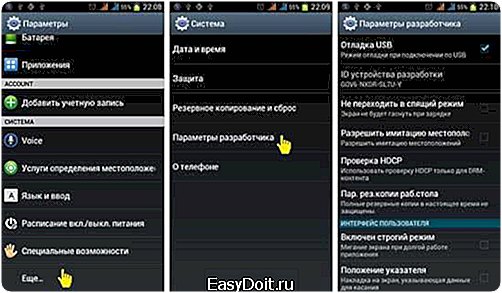 В настройках разработчика поставьте галочку напротив пункта «Отладка по USB» и подтвердите действие
В настройках разработчика поставьте галочку напротив пункта «Отладка по USB» и подтвердите действие Программа APUS BOOSTER + обладает простым интерфейсом
Программа APUS BOOSTER + обладает простым интерфейсом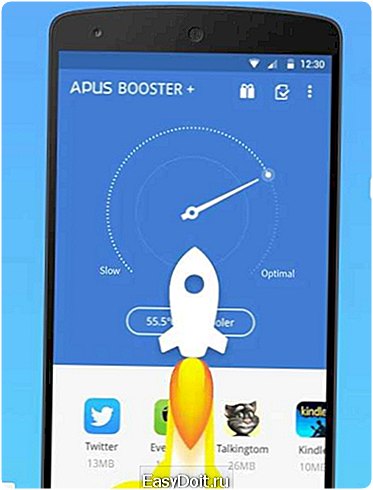 Програма APUS BOOSTER + обеспечит ускорение телефона после одного нажатия
Програма APUS BOOSTER + обеспечит ускорение телефона после одного нажатия Приложение DU Speed Booster может значительно ускорить работу вашего устройства
Приложение DU Speed Booster может значительно ускорить работу вашего устройства На стартовом экране программы представлены основные возможности программы
На стартовом экране программы представлены основные возможности программы Если ваши игры можно ускорить этой программой, то их можно добавить в специальный список
Если ваши игры можно ускорить этой программой, то их можно добавить в специальный список Панель быстрого доступа позволяет выполнять очистку и настраивать ваше устройство
Панель быстрого доступа позволяет выполнять очистку и настраивать ваше устройство Приложение Go Speed имеет встроенный менеджер файлов
Приложение Go Speed имеет встроенный менеджер файлов Программа Go Speed покажем, какой объём памяти занят на устройстве
Программа Go Speed покажем, какой объём памяти занят на устройстве Нажмите на значок в виде ракеты для очистки памяти на устройстве
Нажмите на значок в виде ракеты для очистки памяти на устройстве Кроме ускорения, 360 Security позаботится о защите устройства
Кроме ускорения, 360 Security позаботится о защите устройства Дождитесь окончания сканирования перед очисткой памяти
Дождитесь окончания сканирования перед очисткой памяти Нажмите кнопку «Анализ» (ANALYZE) в главном окне программы, и ваши файлы будут проверены
Нажмите кнопку «Анализ» (ANALYZE) в главном окне программы, и ваши файлы будут проверены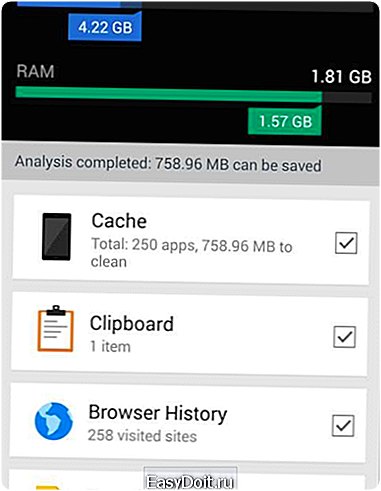 Нажмите кнопку «Очистить» (CLEAN), и все данные из списка будут удалены
Нажмите кнопку «Очистить» (CLEAN), и все данные из списка будут удалены Перейдите в раздел «Восстановление и сброс» в настройках вашего устройства
Перейдите в раздел «Восстановление и сброс» в настройках вашего устройства Нажмите на клавишу «Сброс данных» для начала процедуры сброса
Нажмите на клавишу «Сброс данных» для начала процедуры сброса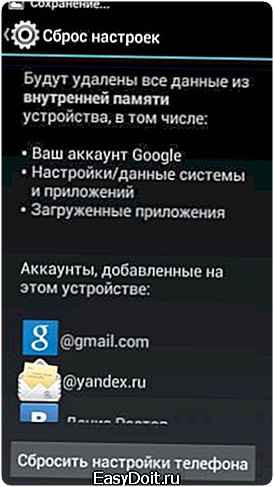 Изучите предупреждение и нажмите «Сбросить настройки телефона»
Изучите предупреждение и нажмите «Сбросить настройки телефона» Карта памяти для вашего устройства позволит сохранять больше файлов
Карта памяти для вашего устройства позволит сохранять больше файлов Выберите приложение и нажмите кнопку «Переместить на SD-карту» для переноса
Выберите приложение и нажмите кнопку «Переместить на SD-карту» для переноса